
Byt ringsignalsamtal på en modern smartphone är något mer komplicerat än de enkla samtalen under de senaste åren. Men inte så svårt. Idag vill vi berätta hur du lägger din melodi på samtalet i Samsung-enheten.
Installera din ringsignal i Samsung
Sätt din signal på samtalet i telefonen Samsung på två sätt. Tänk på deras uppgifter.Metod 1: Allmänna enhetsinställningar
För att ändra samtalsmelodin genom telefoninställningarna måste du göra följande.
- Logga in på inställningsprogrammet via genvägen i programmenyn eller knappen i enhetens gardin.
- Då borde du hitta objektet "Ljud och meddelanden" eller "ljud och vibrationer" (beror på firmware och enhetsmodell).
- Nästa, leta efter "call melodies" (samtalsmelodi kan också kallas) och klicka på den.
- Den här menyn har en lista över inbyggda melodier. Du kan lägga till din egen knapp separat för dem - det kan placeras antingen i slutet av listan eller tillgänglig direkt från menyn.
- Om filhanterare från tredje part är installerade på din maskin (t.ex. Explorer), kommer systemet att föreslå att välja sitt melodi "ljudval". Annars kan du använda både den här komponenten och några av de tredje parts applikationer.
- När du använder "Sound Selection" -systemet visar systemet alla enhetens musikfiler, oavsett lagringsplats. För bekvämlighet sorteras de efter kategori.
- Det är lättast att hitta en lämplig ringsignal med kategorin "mappar".
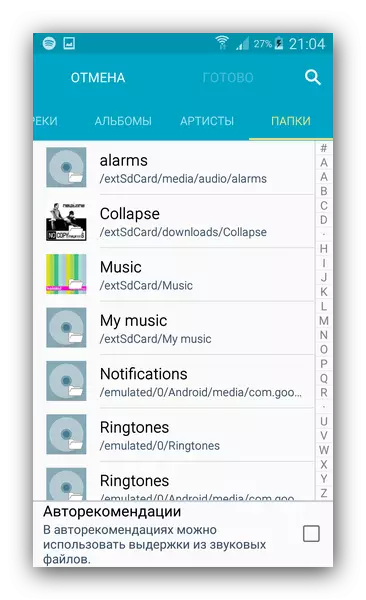
Hitta platsen för ljudet som du vill installera som ringsignal, markera det med en enda kran och klicka på Slutför.
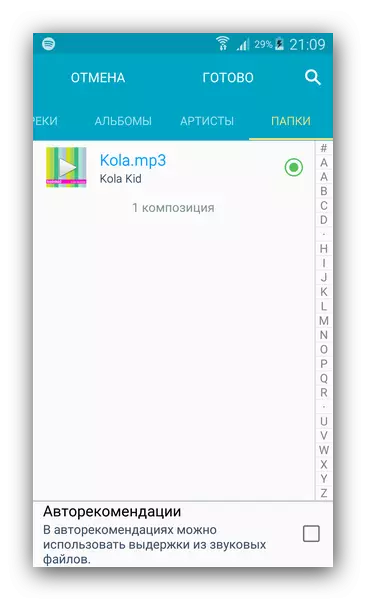
Det finns också ett musiksökningsalternativ med namn.
- Den önskade melodin kommer att ställas in som vanligt för alla samtal.
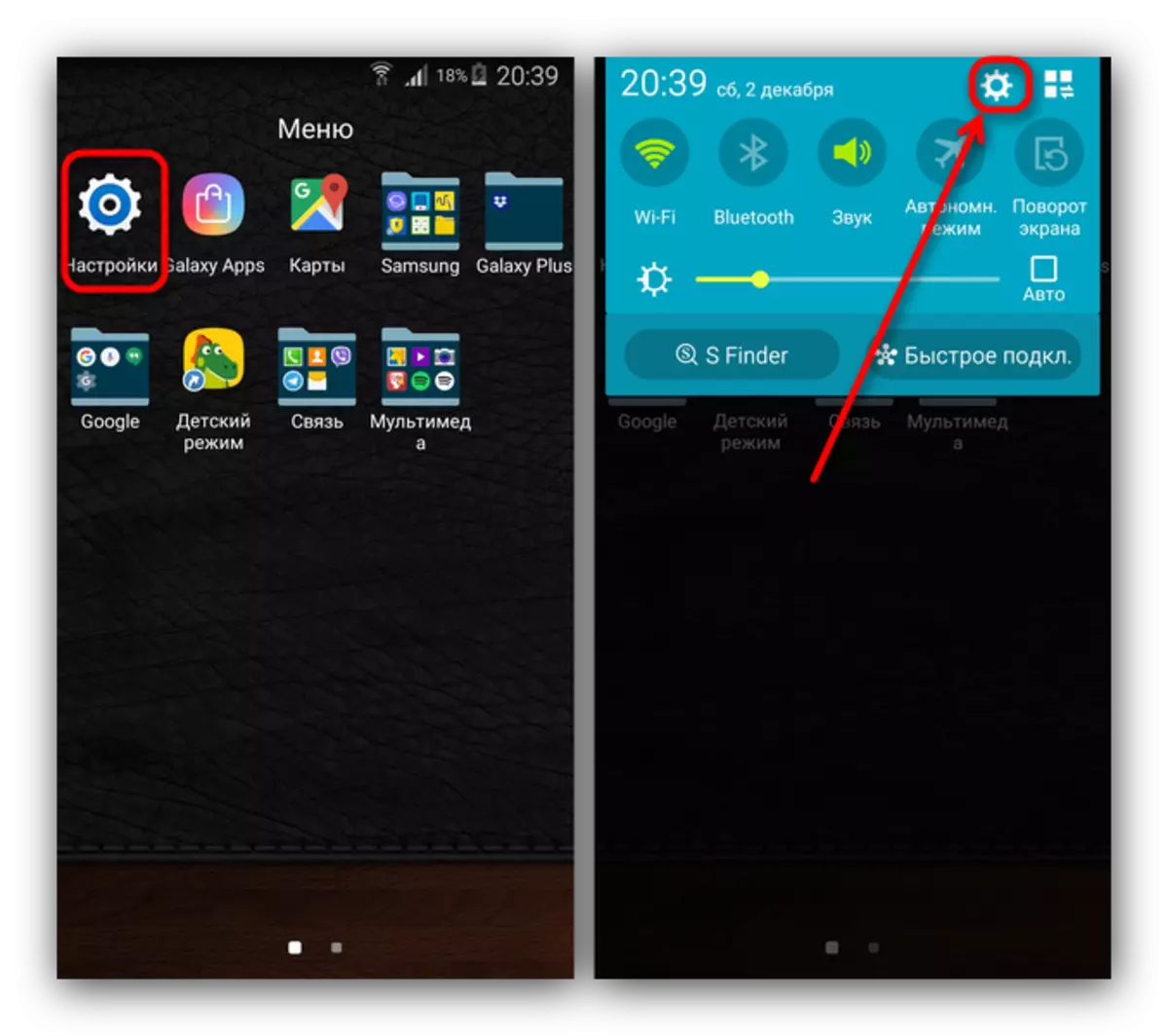
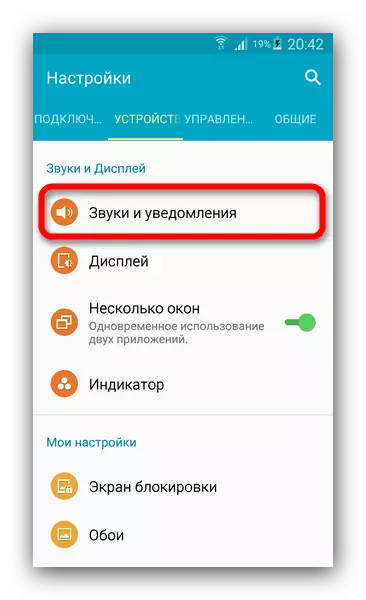
Gå till det här objektet, knacka på 1 gång.
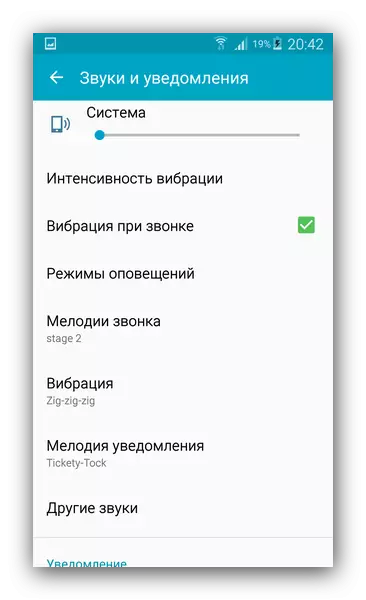
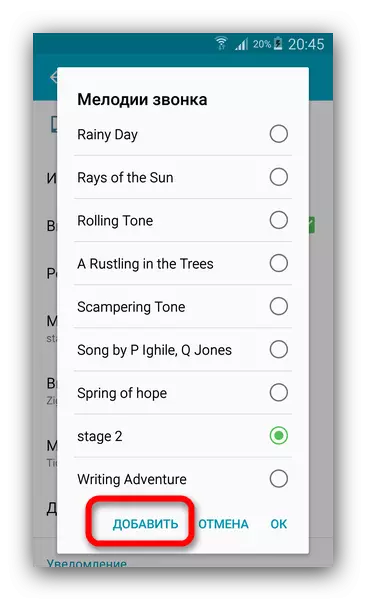
Klicka på den här knappen.
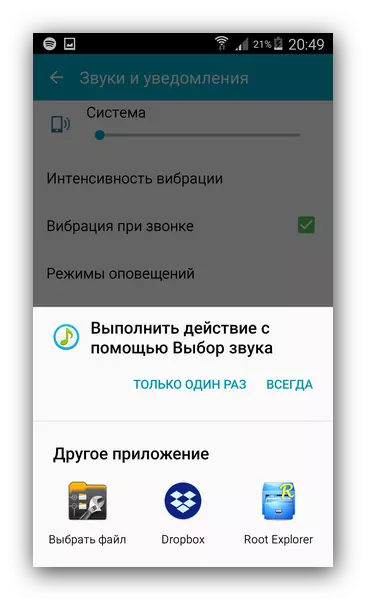
Observera att inte alla filhanterare stöder ringsignalets val.

Metoden som beskrivits ovan är en av de enklaste. Dessutom kräver det inte användaren att ladda ner och installera programvara från tredje part.
Metod 2: Pizrizer-inställningar
Denna metod är också ganska enkel, men det är inte så uppenbart som den tidigare.
- Öppna standardtelefonansökan som är utformad för att ringa och gå till uppringaren.
- Nästa steg är annorlunda för vissa enheter. Ägarna av de enheter där vänstra tangenten kallar en lista över körningar, du bör använda trepunktsknappen i övre högra hörnet. Om enheten har en dedikerad "meny" -knapp, ska du trycka på den. I vilket fall som helst kommer ett sådant fönster att visas.

Välj "Inställningar" i den, välj "Inställningar".
- I den här undermenyn behöver vi "samtal" -posten. Gå till det.

Bläddra igenom listan och hitta alternativet "melodier och nyckel signaler".
- Om du väljer det här alternativet öppnas nästa lista där du vill trycka på "Call Melody".

Fönstret Popup-ringsignal öppnas, de åtgärder som liknar stegen 4-8 av den första metoden.

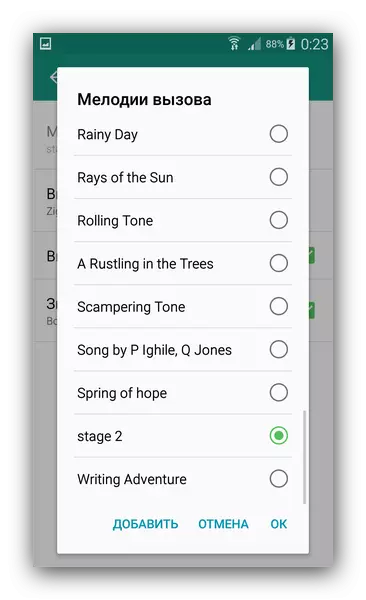
Vi noterar också att den här metoden knappast förtjänster på tredje parts samtal, så kom ihåg en sådan nyans.
Installera en ringsignal för en separat kontakt
Förfarandet är något annorlunda om du behöver sätta ringsignalen på en viss separat kontakt. Först måste inspelningen vara i telefonens minne och inte på SIM-kortet. För det andra stöder vissa Samsung-budget smartphones inte en sådan möjlighet "ur lådan", så du måste installera en separat applikation. Det sista alternativet, förresten, universell, så med det och börja.Metod 1: Ringtone maker
Ringtone Maker-programmet tillåter inte bara att redigera melodier, men också att installera dem både för hela adressboken och enskilda poster i den.
Ladda ner Ringtone Maker med Google Play Market
- Installera programmet och öppna den. Visar omedelbart en lista över alla musikfiler som finns på telefonen. Observera att systemringstoner och standard fördelas separat. Hitta den melodi du vill lägga på den här eller den kontakten, tryck på de tre punkterna till höger om filnamnet.
- Välj "Lägg till kontakt".
- En lista över poster från adressboken öppnas - hitta rätt och tryck bara på den.

Få ett meddelande om den framgångsrika installationen av melodin.



Mycket enkelt, och viktigast, lämpligt för alla Samsung-enheter. Den enda minus - ansökan visar reklam. Om ringsignalen Miker inte passar dig, är förmågan att sätta en ringsignal för en separat kontakt närvarande i några av de musikspelare som diskuteras av oss i den första delen av artikeln.
Metod 2: System
Naturligtvis kan det önskade målet uppnås och inbyggt i firmware med hjälp, men vi kommer att upprepa att den här funktionen inte är tillgänglig på vissa smartphones i budgetsegmentet. Dessutom, beroende på systemet för systemprogram, kan proceduren skilja sig, om än något.
- Den önskade operationen är lättast att göra med programmet "Kontakter" - hitta den på en av skrivborden eller i menyn och öppna.
- Därefter aktivera visning av kontakter på enheten. För att göra detta, öppna programmenyn (separat knapp eller tre punkter på toppen) och välj "Inställningar".

Välj sedan alternativet "Kontakter".

I nästa fönster trycker du på "Visa kontakter".

Välj alternativet Enhet.
- Återgå till listan över abonnenter, hitta rätt och tryck på den.
- Leta reda på "Ändra" eller ett objekt med en pennaikon och tryck på den.

På de senaste smartphonesna (i synnerhet S8 av båda versionerna) bör detta göras från adressboken: Hitta kontakt, tryck och klämma i 1-2 sekunder och välj sedan "Ändra" från snabbmenyn.
- Hitta ringsignalen på ringsignalen och tryck på den.

Om det saknas, använd knappen "Lägg till mer" och välj sedan önskat objekt från listan.
- Genom att trycka på "Ring Melody" -posten leder till ett samtal för att välja melodin. "Multimedia lagring" är ansvarig för standard ringsignaler, medan resten (filhanterare, molntjänster, musikspelare) tillåter dig att välja en tredje parts musikfil. Hitta det önskade programmet (till exempel standardverktyget) och klicka på "Endast en gång."
- Lägg på musiklistan önskad ringsignal och bekräfta valet.

Klicka på "Spara" och avsluta programmet i fönstret Kontaktredigering.




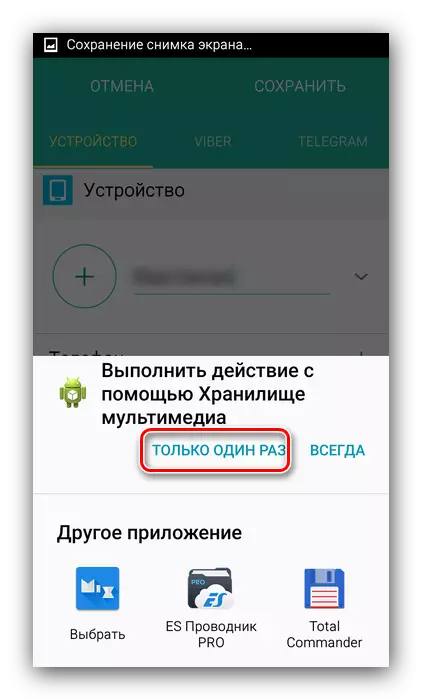

Klar - ringsignal för en viss abonnent är installerad. Förfarandet kan upprepas för andra kontakter om ett sådant behov uppstår.
Som ett resultat noterar vi - installera samtalsmelodin på Samsung-telefonerna är väldigt enkelt. Förutom systemagenter stöder vissa musikspelare också ett liknande alternativ.
